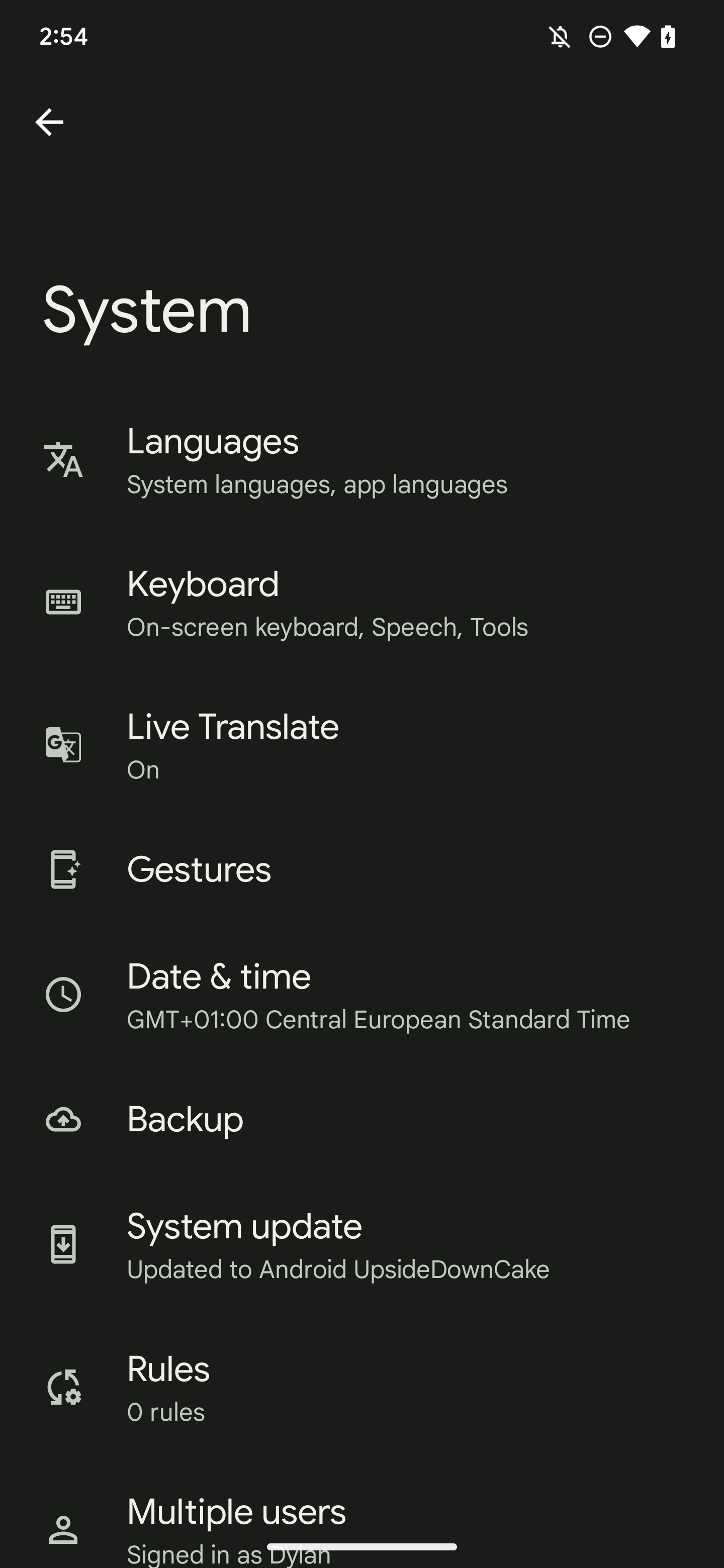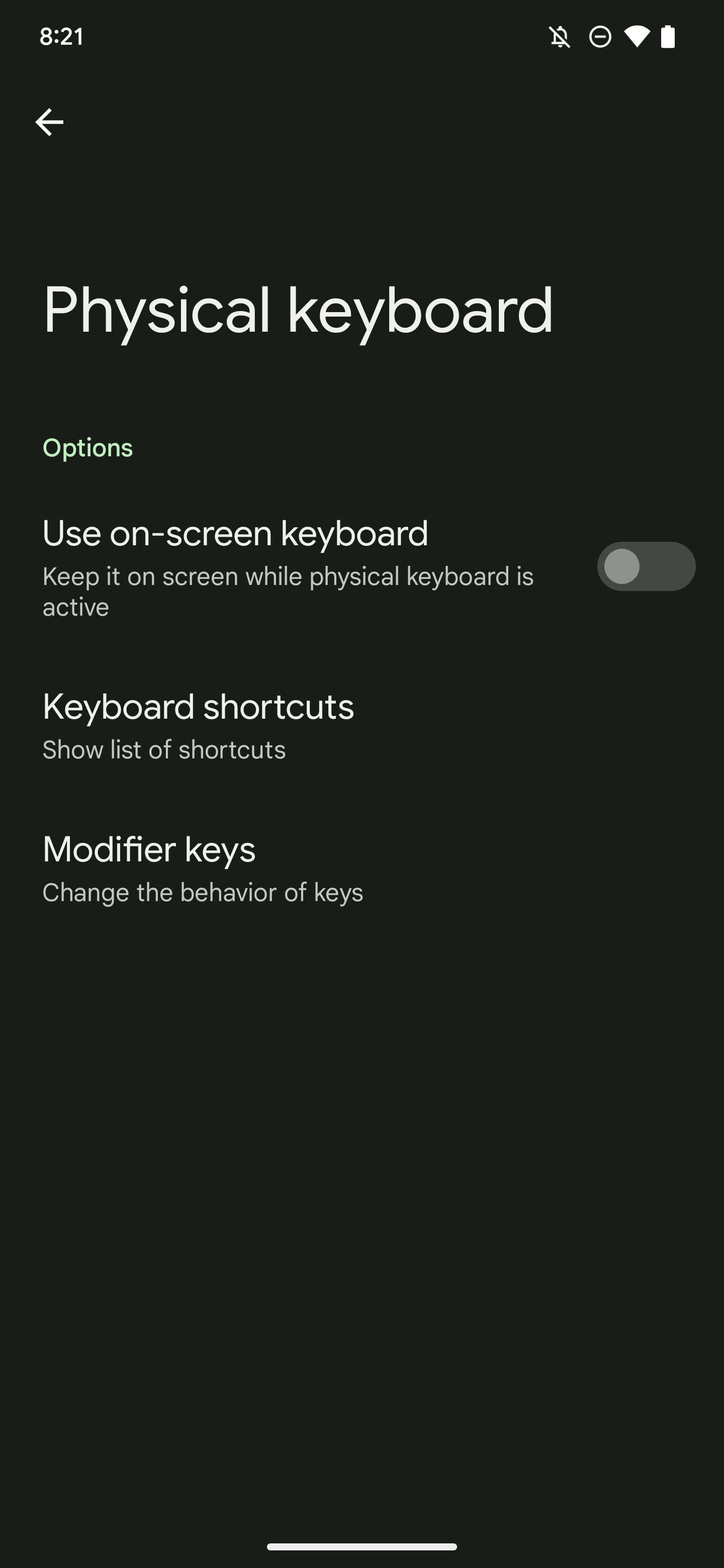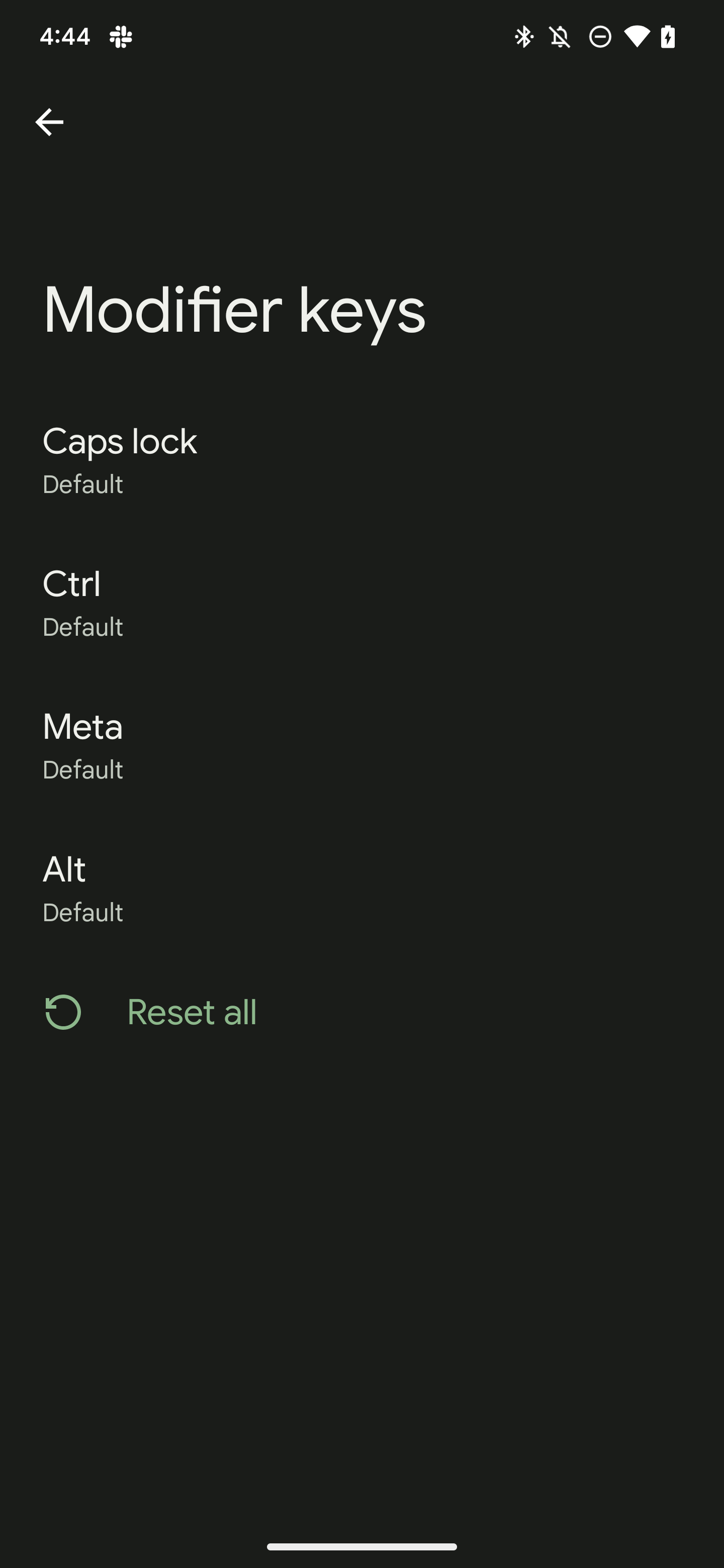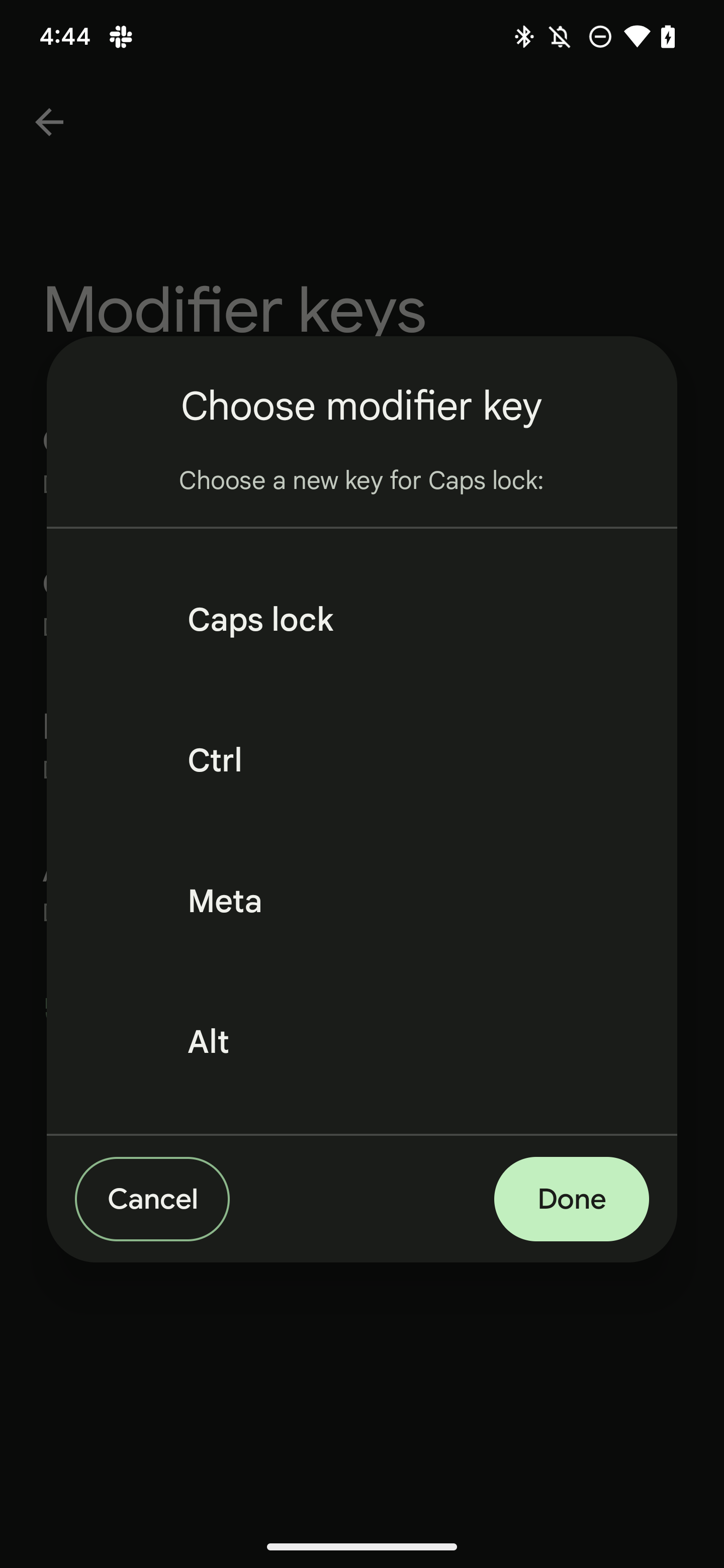В рамках последних изменений, направленных на улучшение работы планшетов и устройств с большими экранами, Android 14 включает в себя предварительную работу по лучшей поддержке физических клавиатур и новых жестов для тачпадов.
Уже много лет производители планшетов на Android предлагают клавиатуры-аксессуары, которые часто можно подключать непосредственно к устройству, что упрощает использование планшета как ноутбука. Учитывая недавние усилия Google по улучшению Android для планшетов, складных устройств и других, неудивительно увидеть, что приложение «Настройки» в Android 14 включает обновленное меню для настроек клавиатуры.
Новое меню доступно не по умолчанию (и не гарантируется, что оно появится в Android 14 этой осенью), но нашей команде удалось принудительно его включить, чтобы продемонстрировать прогресс. В Android 13 меню «Физическая клавиатура» скрыто в разделе «Система» > «Язык и ввод», тогда как в Android 14 оно перемещено в «Система» > «Клавиатура».
Внутри вы найдете знакомую опцию для включения/отключения экранной клавиатуры при подключении физической клавиатуры, а также список доступных сочетаний клавиш. Новым здесь является добавление опции «Клавиши-модификаторы», которая позволяет переназначить несколько распространенных клавиш клавиатуры — Caps Lock, Ctrl, Meta и Alt. Пользователи Android, переходящие с ChromeOS, могут быть особенно рады возможности переназначить Caps Lock, поскольку на Chromebook обычно есть клавиша Meta (или Поиск) вместо Caps Lock.
Многие клавиатуры-аксессуары для планшетов также включают тачпад/трекпад, чтобы обеспечить полный опыт, аналогичный ноутбуку. Android 14 также включает приготовления для новых жестов, которые можно выполнять с помощью тачпада. Мы еще не включили эти жесты, но некоторые из них должны быть знакомы всем, кто хорошо знаком с ChromeOS.

Например, на тачпаде Chromebook можно провести двумя пальцами слева направо, чтобы вернуться на предыдущую страницу. Проведение тремя пальцами вверх открывает «Обзор» ChromeOS, а проведение четырьмя пальцами влево или вправо позволяет быстро переключаться между рабочими столами. Углубляясь в Android 14, мы обнаружили описания новых настроек и то, как должны работать каждый жест тачпада.
Как и большинство платформ, Android позволит вам изменять направление прокрутки, настраивать скорость движения курсора и включать/отключать функцию «касание для клика».
Обратная прокрутка
Содержимое смещается вверх при прокрутке вниз
Скорость указателя
Касание для клика
Что касается жестов, то для возврата назад вы будете использовать проведение тремя пальцами влево или вправо, точно так же, как вы можете вызвать жест «назад» на сенсорном экране с любой стороны устройства. Быстрое проведение тремя пальцами вверх приведет вас на главный экран, но если провести вверх и удерживать, вместо этого откроется меню «Обзор». Как вы, вероятно, догадались, проведение тремя пальцами вниз откроет панель уведомлений Android.
Проведите тремя пальцами влево или вправо
Проведите тремя пальцами вверх
Проведите тремя пальцами вверх и удерживайте
Проведите тремя пальцами вниз
Подобно ChromeOS, вы можете провести четырьмя пальцами влево или вправо по тачпаду, чтобы быстро переключаться между приложениями, так же, как вы проводите пальцем по панели жестов Android сегодня. Последний жест, введенный в коде Android 14, включает касание нижнего правого угла тачпада для получения «дополнительных параметров». Не совсем ясно, что это будет делать, возможно, это будет похоже на щелчок правой кнопкой мыши в ChromeOS или на удержание касанием в Android.
Проведите четырьмя пальцами влево или вправо
Нажмите на нижний правый угол тачпада для получения дополнительных параметров
Дилан Руссель внес свой вклад в эту статью.